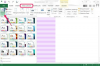Lag et begravelsesprogram i Microsoft Publisher.
Åpne Publisher og klikk "Publications for Print." Klikk på "Programmer" og dobbeltklikk på en mal; du kan tilpasse alle bildene og teksten fullstendig. Et forhåndsformatert dokument uten navn åpnes i Publisher-arbeidsområdet.
Marker plassholderteksten på forsiden av programmet og skriv direkte over den med din egen melding, for eksempel personens etternavn og fødsels- og dødsdato.
Høyreklikk plassholdergrafikken på programdekselet og velg "Endre bilde". Hvis du har et bilde å bruke, f.eks som et bilde av personen som har gått bort, velg "Fra fil" og bla til den digitale bildefilen på datamaskin. Dobbeltklikk på bildet, som vises på plass på omslaget. Hvis du ikke har et bilde, klikker du på "Clip Art" og skriver inn et ord eller en setning, for eksempel "blomster", "krans", "begravelseskrans", "kiste" eller "kryss" inn i "Søk etter"-boksen og klikk "Go". Bla gjennom resultatene og dobbeltklikk på et bilde for å legge det til program.
Erstatt eventuell annen plassholdertekst på forsiden av programmet med detaljer som dagen for begravelsen, navn på gjenlevende familiemedlemmer og navnet på begravelsesbyrået ditt.
Klikk deg gjennom sidene i dokumentet. Legg til en agenda for begravelsen, inkludert eventuelle bibelsteder, sanger, salmer, sang eller spesielle lesninger, og navnene på personene som skal tale eller synge.
Skriv inn ordene til sangene slik at deltakerne kan delta hvis de ønsker det, eller ta med teksten til passasjene folk skal lese høyt sammen.
Inkluder inspirerende sitater; du kan finne ordtak med minnetema på nettsteder som Memories are Forever, The Funeral Planner og Planning a Funeral. Lag breakout-bokser, som er små tekstbokser innrammet og satt til side fra den vanlige teksten i brosjyren, for å fange lesernes øyne.
Hvis du ønsker det, kan du inkludere informasjon om begravelsesbyrået, for eksempel kontaktinformasjon, tjenester og inventar som kister og draperier.
Trekk ned "Fil"-menyen, klikk "Lagre som", navngi programdokumentet og lagre det på datamaskinen din.